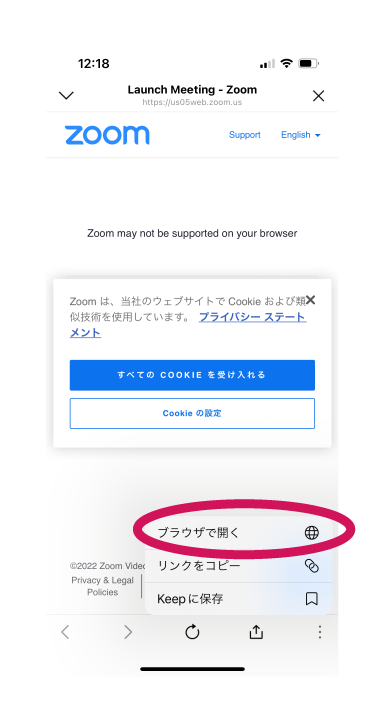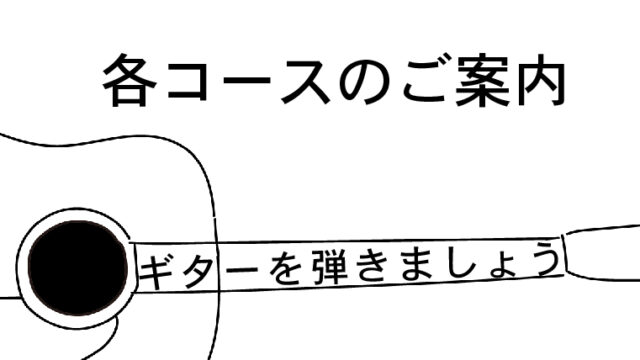アプリのダウンロード、音声設定や注意点まで解説します。
①Zoomアプリをインストールしてください
PCの場合
スマホの場合
は、「ZOOM Cloud Meetings」を以下よりダウンロード
②音声設定
「オリジナルサウンド」を有効にしてください。
※通常の設定は会議向けのため自動補正がかかってしまい、楽器の音が確認しづらいです。
設定方法は、「Zoom オリジナルサウンド」でネットで検索していただくと解説が出てきますが、難しければレッスンの際にご案内可能です!
スマホで受講される場合は、事前にちょっとした設定が必要なので、以下記事にて設定をお願いします。
③Zoomテストミーティングに参加
以下URLよりご使用するデバイスで無事にZoomが使用できるかご確認ください。
※バーチャル背景は使用しないで下さい。(ギターも一緒に消えてしまうため)
※Zoom設定に自信のない方は、スマホよりPCの方がお勧めです。
スマホ使用時の注意点
スマホでミーティングのURLから入ろうとすると、以下のような英語表記の画面になることがあります。その際は、以下の手順でミーティングを開くことができます。
1. 右下の「…」をタップ
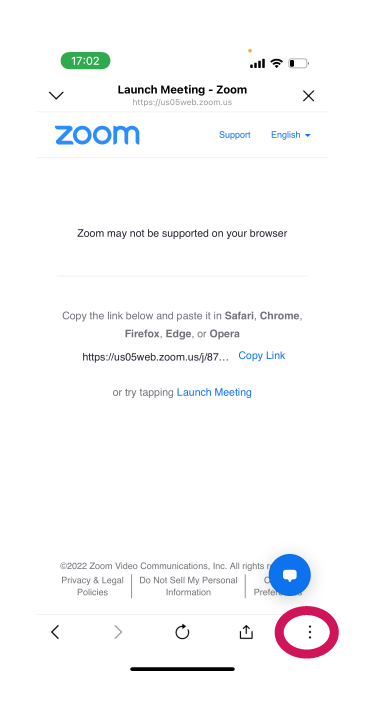
2. 「ブラウザで開く」をタップで、ミーティングが開けます